Tiskový formulář a postupy k vyvolání náhledu
Umístění a vzhled nabídky tisku/náhledu ovlivňuje Volba vzhledu Varia.
Tiskový formulář slouží pouze pro tiskovou prezentaci dat, tzn. pro tisk vybraných údajů v určitém uspořádání. Záznamy zobrazené tiskovým formulářem nemůžete dále analyzovat (řadit, filtrovat apod.). Tiskový formulář má pevně danou strukturu a je výchozím druhem výstupu při tisku záznamů z tabulky agendy. Uživatelsky jej nelze upravit.
Na tiskovém formuláři může být zobrazen:
- jeden záznam (obr. 1) – například faktura, dodací list (tzn. jeden záznam na jedné stránce). Pokud se faktura s mnoha položkami tiskne na více stran, vytisknou se názvy sloupců položek v záhlaví na každé stránce s pokračováním položek.
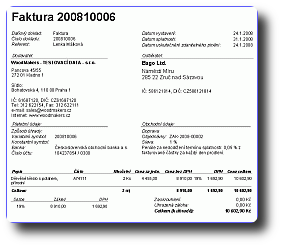
Obrázek 1: Příklad náhledu na jeden záznam.
- více záznamů (obr. 2) – např. Pokladní kniha, štítky (tzn. více záznamů na jedné stránce).
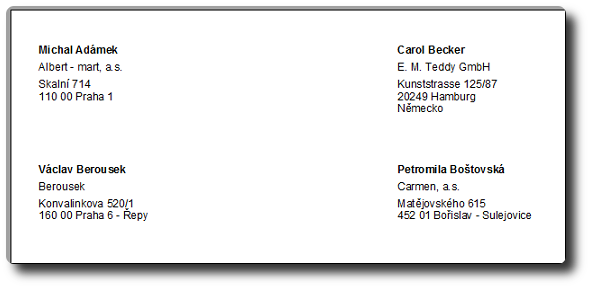
Obrázek 2: Příklad náhledu na více záznamů.
- Jestliže chcete vytisknou jeden nebo více záznamů bez náhledu na tiskový formulář, vyberte položku(y) v tabulce agendy a klepněte na tlačítko Tisk
 na panelu nástrojů a nebo použijte klávesovou zkratku
na panelu nástrojů a nebo použijte klávesovou zkratku  +
+  . Vytiskne se tiskový formulář, který je nastaven jako výchozí v dialogu Možnosti Vario pro knihu agendy (obr. 3).
. Vytiskne se tiskový formulář, který je nastaven jako výchozí v dialogu Možnosti Vario pro knihu agendy (obr. 3). - O nastavení výchozího rozsahu tisku se dočtete v dokumentu Postup při tisku (bod 6 – Rozsah tisku).
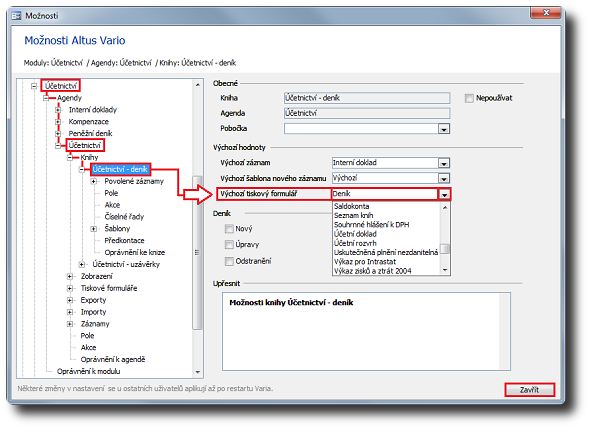
Obrázek 3: Dialog Možnosti Vario. Příklad nastavení výchozího tiskového formuláře pro knihu agendy Účetnictví.
- Ke každému tiskovému formuláři můžete nastavit oprávnění uživatele nebo skupin uživatelů (obr. 4).
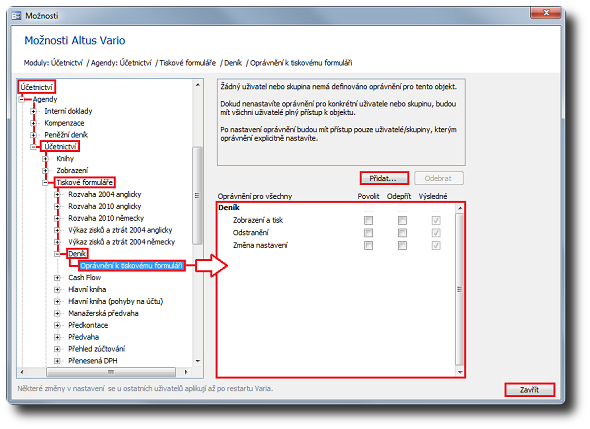
Obrázek 4: Dialog Možnosti Vario. Příklad nastavení oprávnění k tiskovému formuláři.
- V mnoha situacích je výhodnější zkontrolovat rozvržení dokumentu na papíru před tiskem. K tomu slouží funkce Náhled.
Zobrazení náhledu před tiskem lze, z hlediska přístupu k funkci, rozdělit na:
- Náhled z panelu nástrojů
- Náhled z panelu nabídek
- Náhled z panelu nástrojů v detailu záznamu
A) Náhled z panelu nástrojů
Nejjednodušší způsob vyvolání náhledu tiskového formuláře je použitím tlačítka Náhled  umístěného na panelu nástrojů (obr. 2). Pro aktuální záznam, vybraný záznam nebo pro vybrané záznamy v zobrazení tabulky agendy otevřete náhled pomocí tiskového formuláře, který je nastaven jako výchozí v dialogu Možnosti Vario pro knihu agendy. Naopak nabídka Náhled jinak je určena k náhledu pomocí jednorázově vybraného tiskového formuláře ze seznamu (obr. 2) vedle tlačítka Náhled.
umístěného na panelu nástrojů (obr. 2). Pro aktuální záznam, vybraný záznam nebo pro vybrané záznamy v zobrazení tabulky agendy otevřete náhled pomocí tiskového formuláře, který je nastaven jako výchozí v dialogu Možnosti Vario pro knihu agendy. Naopak nabídka Náhled jinak je určena k náhledu pomocí jednorázově vybraného tiskového formuláře ze seznamu (obr. 2) vedle tlačítka Náhled.
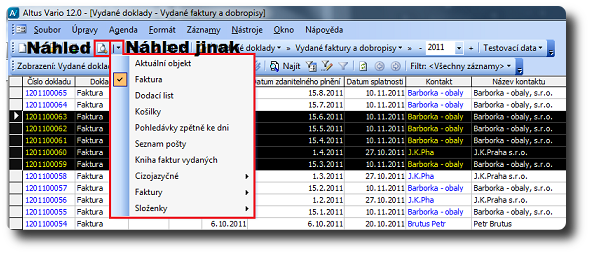
Obrázek 2: Tlačítka Náhled a Náhled jinak na panelu nástrojů v zobrazení tabulky agendy.
B) Náhled z panelu nabídek
Jinou možností, jak otevřít náhled tiskového formuláře, je použití příkazu z nabídky Soubor/Náhled..., který otevře dialog Tisk (obr. 3). Stejně, jako v předchozím případě, je pro náhledový režim připraven tiskový formulář, který je nastaven jako výchozí v dialogu Možnosti Vario pro knihu agendy. Za seznamu můžete vybrat jiný tiskový formulář. Dialog Tisk má přednastavený výstup do  Zobrazit náhled (obr. 3).
Zobrazit náhled (obr. 3).
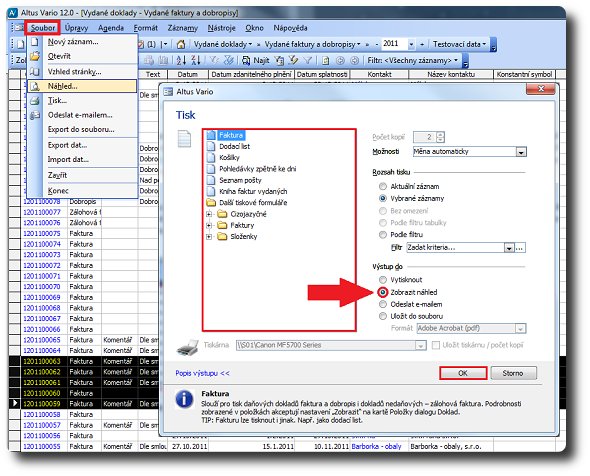
Obrázek 3: Příkaz Náhled… z nabídky Soubor otevře dialog Tisk.
C) Náhled z panelu nástrojů v detailu záznamu
V záhlaví detailu záznamu je umístěn vlastní Panel nástrojů včetně tlačítek Náhled a Náhled jinak (obr. 4). Jejich použitím se otevře buď náhled výchozího  tiskového formuláře nebo formuláře vybraného ze seznamu Náhled jinak.
tiskového formuláře nebo formuláře vybraného ze seznamu Náhled jinak.
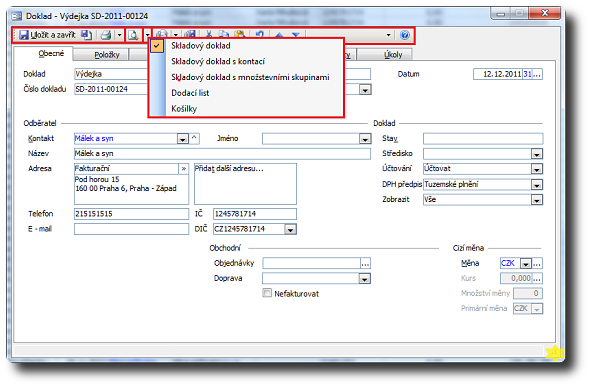
Obrázek 4: Tlačítka Náhled a Náhled jinak na panelu nástrojů v detailu záznamu.
Odkazy na popisy tiskových formulářů v jednotlivých agendách modulů Vario
- Tiskové výstupy agendy Adresář
- Tiskové výstupy agendy Kampaně
- Tiskové výstupy agendy Obchodní příležitosti
- Tiskové výstupy agendy Banka
- Tiskové výstupy agendy Příkazy
- Tiskové výstupy agendy Deník událostí
- Tiskové výstupy agendy Dokumenty
- Tiskové formuláře agendy Evidence majetku
- Tiskové výstupy agendy Majetek neodpisovaný
- Tiskové výstupy agendy Evidence smluv
- Tiskové výstupy agendy Hodnocení
- Tiskové výstupy agendy Korespondence
- Tiskové výstupy agendy Kursovní lístek
- Nastavení, rozvržení, export a tisk v modulu Manager
- Tiskové výstupy agendy Personalistika
- Tiskové výstupy agendy Personální management
- Tiskové výstupy agendy Osvědčení a školení
- Tiskové výstupy agendy Evidence úrazů
- Tiskové výstupy agendy Mzdy
- Tiskové výstupy agendy Pokladna
- Karta Periferie - Prodejna & Pohyby a doklady v Prodejně
- Tiskové výstupy agendy Přijaté doklady
- Tiskové výstupy modulu Reklamace
- Tiskové výstupy agendy Sklad
- Tiskové výstupy agendy Katalog
- Tiskové výstupy agendy Skladové doklady
- Tiskové výstupy agendy Účetnictví
- Tiskové výstupy agendy Interní doklady
- Tiskové výstupy agendy Peněžní deník
- Tiskové formuláře agendy Kompenzace
- Tiskové výstupy agendy Údržba
- Tiskové výstupy agendy Plán údržby
- Tiskové výstupy agendy Servis údržby
- Tiskové výstupy agendy Úkoly
- Tiskové výstupy agendy Vydané doklady
- Tiskové výstupy agendy Pohledávky
- Tiskové výstupy agendy Upomínky
- Tiskové výstupy agendy Výroba
- Tiskové výstupy agendy Kusovníky
- Tiskové výstupy agendy Operace
- Tiskové výstupy agendy Zakázky
- Tiskové výstupy agendy Objednávky
- Tiskové výstupy agendy Zdroje
Navazující dokumenty
Související dokumenty
